【mysql5.7】全网最全最新最细的MYSQL5.7下载安装图文教程
- ?📢专注于分享软件测试干货内容,欢迎点赞 👍 收藏 ?留言 📝 如有错误敬请指正!
- 📢交流讨论:欢迎加入我们一起学习!
- 📢资源分享:耗时200+小时精选的「软件测试」资料包
- 📢 软件测试学习教程推荐:火遍全网的《软件测试》教程
 ?
?
csdn全最新最细的MYSQL5.7下载安装图文教程
一、MYSQL两种安装包格式
MySQL安装文件分为两种,一种是msi格式的,一种是zip格式的。zip格式相当于绿色版,不需要安装,只需解压缩之后就可以使用了,但是要进行配置。msi格式是安装版。
二、MYSQL官网下载
1.官网地址:https://www.mysql.com/
?
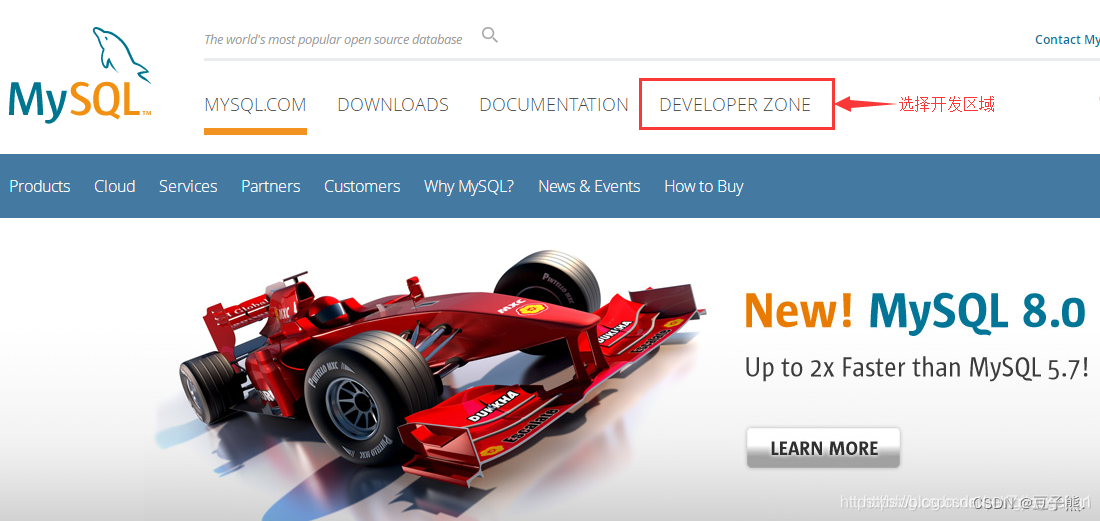
2.选择社区服务器版下的5.7的版本。
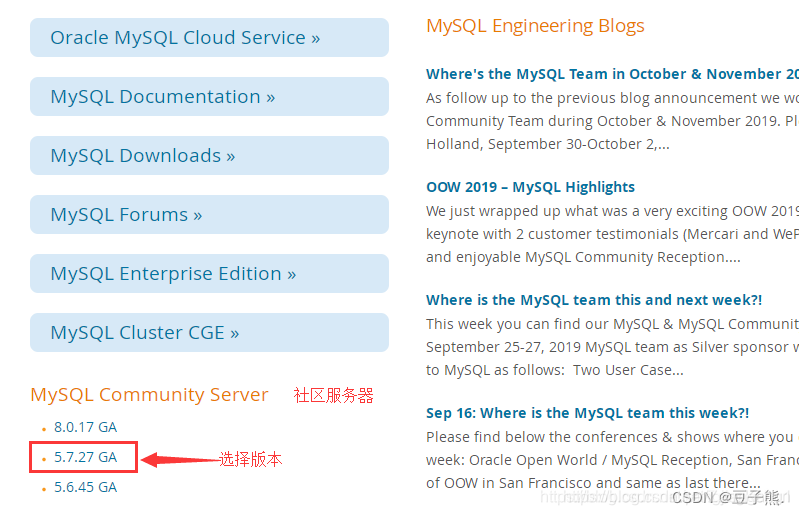 ?3.选择下载的位数以及默认的下载.zip格式免安装版的安装包。
?3.选择下载的位数以及默认的下载.zip格式免安装版的安装包。
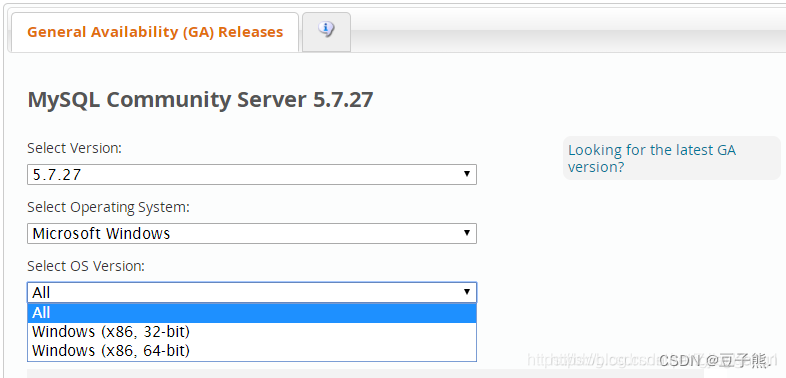
4.下载.msi格式安装版的安装包。
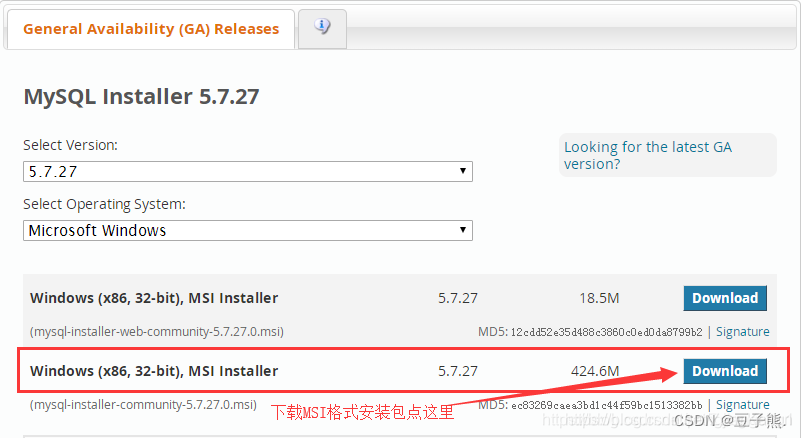
?5.开启下载

6.保存下载包
 ?
?
三、安装(以.zip包为例)
一、配置my.ini或者my-default.ini
在mysql的bin目录下新建记事本更名为my.ini,注意: my.ini文件的编码必须是英文编码(如windows中的ANSI),不能是UTF-8或GBK等。输入如下内容:
[mysqld]
#设置3306端
port = 3306
设置mysql的安装目录
basedir=D:\mysql57
设置mysql数据库的数据的存放目录
datadir=D:\mysql57\data
允许最大连接数
max_connections=200
服务端使用的字符集默认为8比特编码的latin1字符集
character-set-server=utf8
创建新表时将使用的默认存储引擎
default-storage-engine=INNODB
sql_mode=NO_ENGINE_SUBSTITUTION,STRICT_TRANS_TABLES
[mysql]
设置mysql客户端默认字符集
default-character-set=utf8
二、配置环境变量
在环境变量PATH中最后面添加mysql的bin路径如:D:\mysql57\bin
三、配置MYSQL服务
1.以管理员身份运行cmd(一定要用管理员身份运行,不然权限不够)
2.进入mysql的bin路径:cd D:\mysql57\bin
3.输入mysqld --install 安装服务 控制台会提示: Services successfully installed
如果运行mysqld --install 安装服务 显示已存在,输入mysqld --remove 则移除之前安装好的mysql 再次运行mysqld --install
4.运行命令:mysqld --initialize 生成data文件
5.启动服务 net start mysql
6.修改默认的root用户的密码。
(1) 停止服务net stop mysql

?(2) 输入mysqld --skip-grant-tables开启无密码的MySQL服务。(或者在my.ini文件中的mysqld下加入skip-grant-tables这一行,然后重新设置完密码后再删除。)

这个时候,光标会一直闪。注意,不要动,打开另一个命令行窗口。
(3) 在新的dos窗口输入命令:mysql –u root –p 密码(默认密码为root)直接回车。登录成功。

?
(4) 修改密码
使用mysql库:use mysql;
查看主机,用户,验证:select host,user,authentication_string from mysql.user;
修改验证:
update user set authentication_string=password(‘admin’) where user=‘root’;
刷新权限:flush privileges;
(5) 重启服务并使用密码登录
以上四条命令执行完毕之后,打开命令提示符窗口,
输入mysql -u root -p,回车
输入密码:admin
登录成功!
登录成功后输入任何命令都发现报错,报错信息如下:
ERROR 1820 (HY000): You must reset your password using ALTER USER statement before executing this statement.
原因是:MySQL版本5.6.6版本起,添加了password_expired(密码失效)功能,但是它的默认值是”N”,可以使用ALTER USER语句来修改这个值。
(6) 再次更改密码:输入如下三个命令。
修改密码:set password = password(‘admin’);
?
禁用密码过期:alter user 'root'@'localhost' password expire never;
刷新权限:flush privileges;
7.再次打开cmd 重新登录。大功告成!5.7.23数据库安装成功!?
?最后我邀请你进入我们的软件测试学习交流群:785128166, 大家可以一起探讨交流软件测试,共同学习软件测试技术、面试等软件测试方方面面,还会有免费直播课,收获更多测试技巧,我们一起进阶Python自动化测试/测试开发,走向高薪之路
感谢每一个认真阅读我文章的人,看着粉丝一路的上涨和关注,礼尚往来总是要有的,虽然不是什么很值钱的东西,如果你用得到的话可以直接拿走:
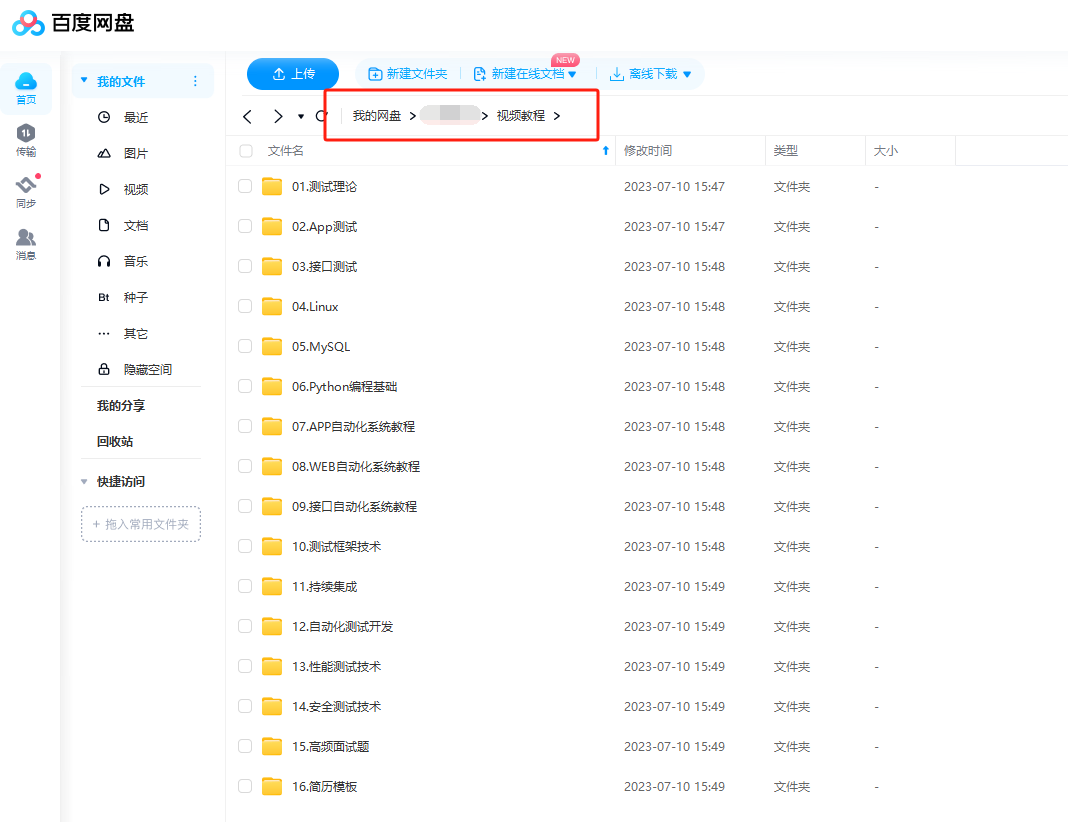 ??
??
这些资料,对于从事【软件测试】的朋友来说应该是最全面最完整的备战仓库,这个仓库也陪伴我走过了最艰难的路程,希望也能帮助到你!

本文来自互联网用户投稿,该文观点仅代表作者本人,不代表本站立场。本站仅提供信息存储空间服务,不拥有所有权,不承担相关法律责任。 如若内容造成侵权/违法违规/事实不符,请联系我的编程经验分享网邮箱:chenni525@qq.com进行投诉反馈,一经查实,立即删除!
- Python教程
- 深入理解 MySQL 中的 HAVING 关键字和聚合函数
- Qt之QChar编码(1)
- MyBatis入门基础篇
- 用Python脚本实现FFmpeg批量转换
- springboot/java/php/node/python基于的儿童福利院管理系统【计算机毕设】
- 【蓝桥杯选拔赛真题81】Scratch旅游相册 第十五届蓝桥杯scratch图形化编程 少儿编程创意编程选拔赛真题解析
- 魔兽3.3.5仇恨列表模块解析
- 大模型学习笔记09——大模型的有害性
- 代理 IP 的纯净度为什么重要?
- LVS负载均衡器(nat模式)+nginx(七层反向代理)+tomcat(多实例),实现负载均衡和动静分离
- 常见的Ubuntu命令30条(一)
- Vue3组件库 -- element plus 树形选择器组件怎样显示已有的树形菜单?
- 2核2G3M轻量应用服务器腾讯云62元一年,限制200GB月流量?
- js的垃圾回收机制,浏览器和node的垃圾回收机制是一回事么